Salut à tous ! Vous avez une boutique Wix et vous voulez la pimper un peu ? Parfait, vous êtes au bon endroit ! Je vais vous montrer comment ajouter divers éléments pour rendre votre boutique encore plus attrayante. Allez, c'est parti !
Sommaires:
Insérez des Composants pour Booster Votre Boutique
Éditeur Wix :
Rendez-vous sur la page où l'élément doit être ajouté.
Cliquez sur "Ajouter" à gauche.
Sélectionnez "Boutique" et choisissez le composant qui vous plaît.
Déposez-le là où ça vous chante sur la page.

Editor X : Note : Editor X a quelques limitations sur les composants disponibles.
Ouvrez la page de votre choix.
Cliquez sur "Ajouter des composants" en haut.
Glissez le composant souhaité à l'endroit qui vous convient.
La Galerie en Grille, c'est quoi ?
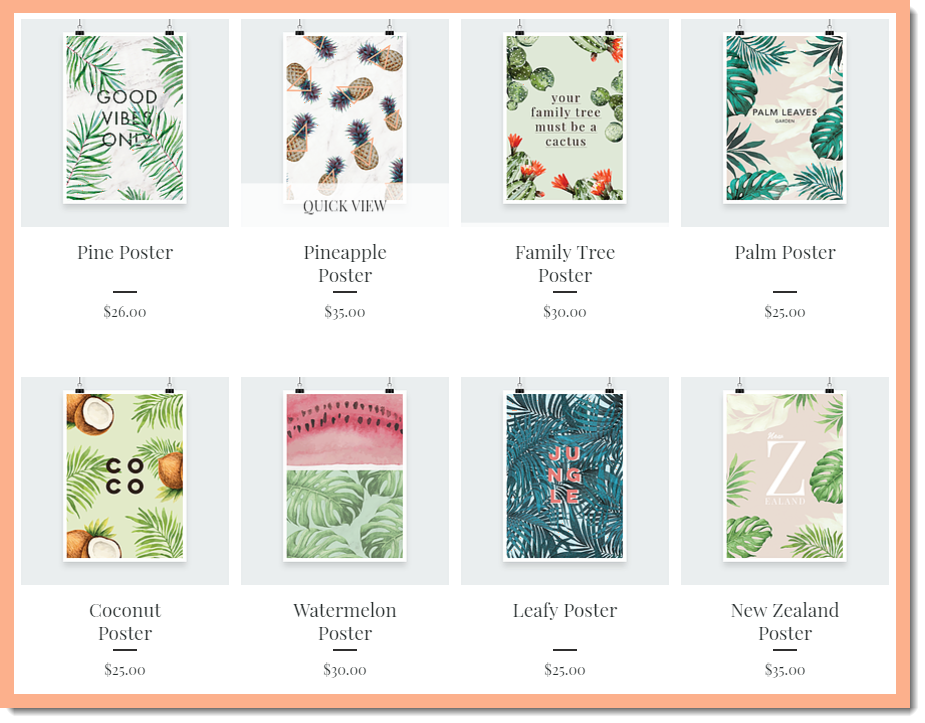
C'est une façon stylée de montrer vos produits en format grille. Vous pouvez soit afficher tous vos produits, soit une catégorie spécifique.
👉 Astuce : Pour une nouvelle page avec une galerie en grille, allez dans "Pages" à gauche, puis "Pages de la boutique" et cliquez sur "+ Nouvelle page".
La Galerie en Diaporama

C'est une autre manière cool de présenter vos produits. Les clients peuvent facilement naviguer en cliquant sur les flèches.
👉 Astuce : Vous pouvez y afficher jusqu'à 32 produits et même mettre en avant vos articles phares.
Galerie de Produits Associés
C'est une façon astucieuse de suggérer d'autres articles qui pourraient plaire à vos clients. Vous pouvez augmenter vos ventes en utilisant ce widget.
Le Widget Produit

Ce widget vous permet de mettre en avant un produit spécifique où vous le souhaitez sur votre site.
👉 Étapes suivantes :
Cliquez sur le widget.
Allez dans "Paramètres" et choisissez le produit à afficher.
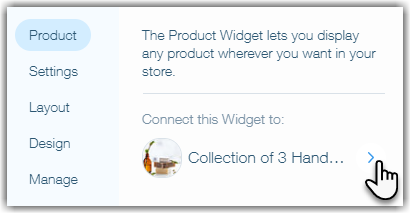
L'Icône de Panier
Si vous l'avez supprimée par erreur, pas de panique ! Vous pouvez la réintégrer facilement.
👉 Astuce : Pour personnaliser le mini-panier qui s'ouvre, rendez-vous dans les paramètres de l'icône.
Le Bouton "Ajouter au Panier"
Vous pouvez placer ce bouton où bon vous semble et il sera lié au produit que vous choisissez.
Le Convertisseur de Monnaie
Permettez à vos clients de voir les prix dans leur propre devise.
👉 Remarques :
Les taux sont fournis par XE.
Disponible uniquement pour les forfaits Premium Business.
Et voilà, vous avez maintenant toutes les clés en main pour personnaliser votre boutique Wix comme un pro. Si vous avez des questions ou besoin de plus de détails, n'hésitez pas à demander.
Pour aller encore plus loin Inscrivez-vous dès aujourd'hui à ma formation gratuite sur le référencement de site Wix. Obtenez les compétences essentielles pour augmenter la visibilité de votre boutique en ligne et attirer davantage de clients.
👉 Pour aller plus loin dans l'enrichissement de votre boutique, découvrez comment créer un coupon pour des frais de port offerts sur Wix.

Comments